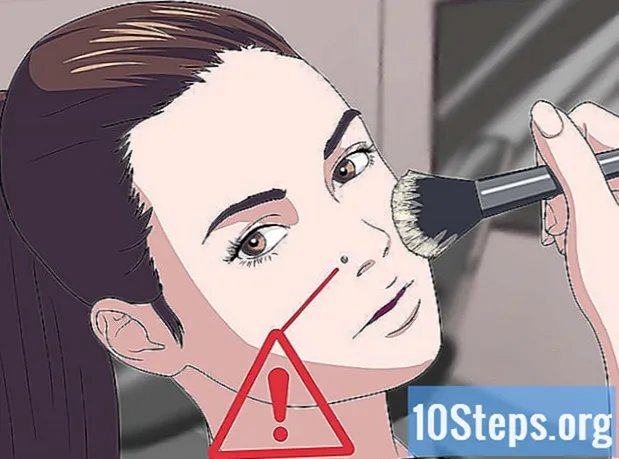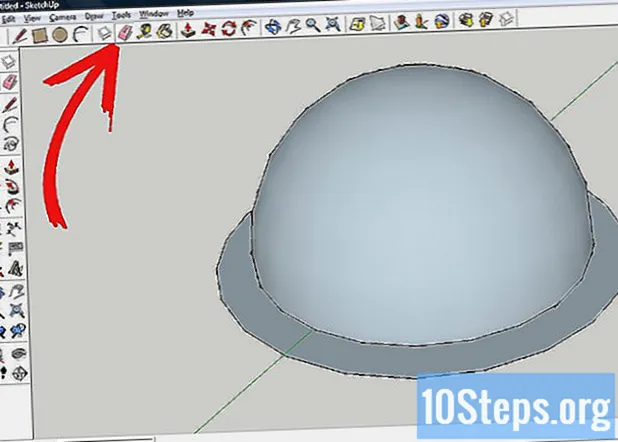콘텐츠
이 기사는 Moon + Reader를 사용하여 Android에서 책을 읽는 방법을 알려줍니다. 이 애플리케이션은 Google Play 스토어에서 무료로 다운로드 할 수 있지만 무료 버전에는 광고가 포함되어 있습니다. 설치되면 Android의 내부 저장소 또는 Project Gutenberg와 같은 온라인 저장소에서 전자 책 파일을 가져올 수 있습니다. Moon + Reader Pro는 광고가 포함되지 않은 앱의 유료 버전으로 독서 진행 상황을 다른 장치와 동기화 할 수 있습니다.
단계
6 단계 중 1 단계 : Moon + Reader 설치
. 일반적으로 응용 프로그램 서랍에 있습니다.

사용하려는 서비스 옆에 있습니다. 그런 다음 선택한 계정에 로그인해야합니다.
Google Drive 또는 Dropbox 계정에 액세스합니다. 그러면 계정이 연결됩니다.

읽기 진행 시간을 활성화합니다. 이 기능을 사용하면 책의 위치를 Google Drive 또는 Dropbox 계정에 저장하여 다른 장치를 사용하여 다시 시작할 수 있습니다.- 접속하다 내 선반.
- 동기화하려는 책을 터치합니다.
- 컨트롤을 보려면 화면 중앙을 터치합니다.
- 메뉴를 터치합니다. ⁝ 화면의 오른쪽 상단에 있습니다.
- 화면을 아래로 스크롤하고 원하는 서비스 옆에있는 "읽기 위치 동기화"를 누릅니다.
- 창 밖의 영역을 터치하여 변경 사항을 저장합니다.